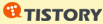2011년7월18일_JDK설치와 간단한 시험코드 컴파일과 실행, 이클립스로도 시험해 보기
● jdk-6u20-windows-i586.exe설치
설치파일을 더블클릭하여 실행~
설치되어 있는 경우 재설치할 것인지 묻는다, 난 보고서를 써야 하니 Yes를 클릭한다.
처음 설치의 경우 바로 다음 화면으로 넘어간다. 걱정하지 말자.
라이센스 동의할꺼냐 묻는다…당연히 동의해야 한다.
안하면 설치가 안되 ㅠㅠ

무엇을 설치할 것인지 선택할 수 있으나 기본값으로 두자.
Next를 클릭하자.
복사 중이다.
조금 오래 걸리니 커피나 마시고 오자.

제품등록정보? 난 그런거 몰라..완료 클릭
웹브라우저창이 뜨는데 살포시 무시해주자.
● JDK 환경변수 설정
윈도우키 + E키를 눌러 탐색기를 띄우고,
C:\Program Files\Java\jdk1.6.0_20
경로명을 복사하여 메모장에 아래와 같이 붙여 넣자.

밑에 실행파일이 들어 있는 경로는,
C:\Program Files\Java\jdk1.6.0_20\bin 이라고 해도 되고,
%PATH%\bin 이라고 해도 된다.
환경변수로 JAVA_HOME이 등록되기 때문이다. (조금 이상하네;)
윈도우키 + Pause Break키를 눌러 ‘시스템 등록 정보’창을 띄우자.
시스템 변수에서 새로만들기 버튼을 클릭하여 JAVA_HOME추가…
변수Path를 선택한 다음 편집버튼을 클릭하여 실행파일이 있는 경로를 추가...
● 간단히 화면에 문자열을 출력하는 시험코드로 JDK가 제대로 설치되었는지 확인

C:\javatest\work 폴더에 저장한 후 명령 프롬프트를 띄운다.
> javac HelloWorld.java (컴파일)
> java HelloWorld (실행)
JAVA는 JRE에 의해 실행되니 JAVA실행파일에 인자로 넘겨줘야 하는가 보다.

그런데 상기의 테스트법에선 jdk의 java.exe를 사용해 실행한다.
jre는 언제 쓰는 것일까? 궁금하네…
//이클립스는 나중에 편집…;
'내장형하드웨어 > 일일보고서' 카테고리의 다른 글
| 2011년7월19일_이클립스 인터페이스 간단설명과 키보드입력과 모니터출력 간단예제, 자바기본문법(참조문서) (0) | 2011.07.20 |
|---|---|
| 2011년7월19일_fork( )를 사용한 멀티프로세스 TCP/IP 서버와 클라이언트간 양방향통신시 문제점 ③ 해결책 (0) | 2011.07.19 |
| 2011년7월18일_fork( )를 사용한 멀티테스킹 TCP/IP 서버와 클라이언트간 양방향통신시 문제점 ③ (0) | 2011.07.19 |
| 2011년7월18일_fork( )를 사용한 멀티테스킹을 이용해 TCP/IP 서버와 클라이언트간 양방향 통신을 해보자. (0) | 2011.07.18 |
| 2011년7월15일_파일의 내용을 읽어와 정렬된 단방향 연결리스트를 만들기. (step3.c) (0) | 2011.07.18 |

![image_thumb[3] image_thumb[3]](https://t1.daumcdn.net/cfile/tistory/1870B93C4E24D76B0E)
![image_thumb[4] image_thumb[4]](https://t1.daumcdn.net/cfile/tistory/1612A33B4E24D76C0D)